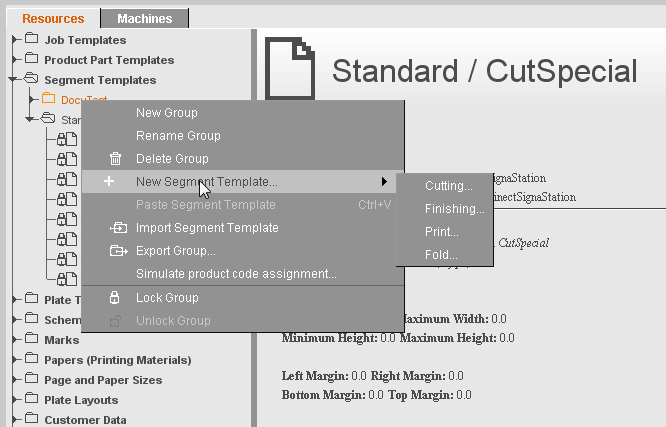
Com este editor você cria/processa um modelo de segmento, que é salvo como recurso em "Modelos Segmentos". Com a ajuda dos modelos de segmento, as encomendas de uma encomenda coletiva podem ser combinadas na folha de impressão em áreas com o mesmo processamento adicional.
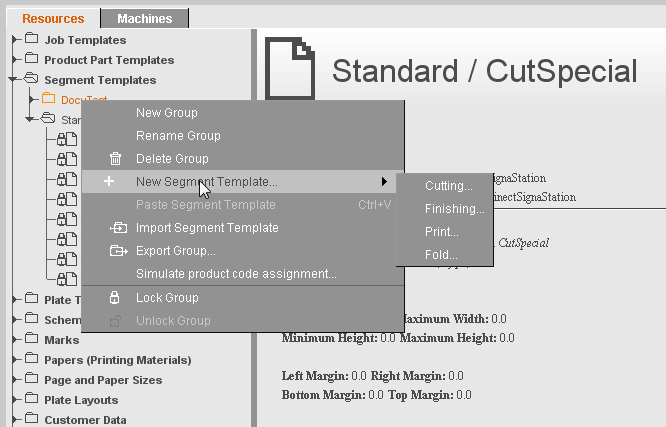
Você pode criar três tipos diferentes de modelos de segmento:
•Cortar
•Enriquecer
•Dobrar
As opções de ajuste nas guias diferem de acordo com o tipo:
Para todos os modelos de segmentos é válido:
•Eles devem ser atribuídos a um grupo de modelos de segmento (esse grupo é usado para a atribuição na folha de imposição de placa)
•Deve ser definido um filtro de código do produto. Os códigos do produto determinam quando um modelo de segmento é usado.
Para obter uma explicação dos tipos de modelo de segmento, consulte Tipos de modelos de segmento.
Aqui são exibidos os conteúdos relevantes para os tipos de segmento individuais. O mais importante aqui é definir o código do produto, com o qual você determina em quais casos exatamente esse modelo de segmento deve ser usado.
Se você criar diferentes modelos de segmento para um código de produto e quiser diferenciar especificando a quantidade de fornecimento, todos os modelos de segmento para esse código de produto deverão conter uma definição de quantidade de fornecimento.
Exemplo: Você deseja controlar o uso de duas máquinas de pintura de forma que a máquina 1 seja usada para pequenas tiragens até um máximo de 500 e a máquina 2 para todas as tiragens maiores.
Neste caso, você define o modelo de segmento Varnish1 (para máquina 1) com a especificação de quantidade de fornecimento "1-500" e o modelo de segmento Varnish2 (para máquina 2) com a especificação de quantidade de fornecimento "501-".
Se o modelo de segmento Varnish2 fosse criado sem uma especificação de quantidade de fornecimento fixa, ambos os modelos de segmento seriam encontrados através do código do produto para pequenas tiragens de até 500 (diferentemente dos modelos de subprodutos) e os segmentos seriam, portanto, aninhados. Isso resultaria no revestimento dessas partes da folha em ambas as máquinas, ou seja, duas vezes.
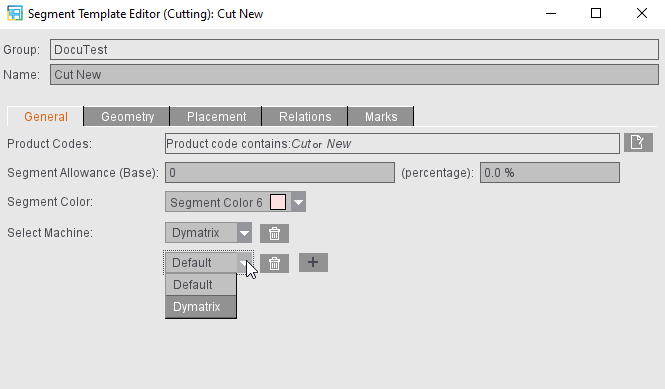
Você pode especificar quais adições (como base e como porcentagem) podem ser esperadas para o modelo de segmento. Estas são as adições da respectiva máquina de referência.
São exibidas as máquinas para o respectivo tipo de segmento (por exemplo, "Corte"), que estão armazenadas no MDS. Ao clicar no botão de adição, podem ser vinculadas máquinas adicionais ao modelo. Isso significa que, se várias máquinas forem usadas para o processo, não será necessário criar dois modelos de segmento e colocá-los um acima do outro no trabalho de impressão, mas todas as máquinas já poderão estar vinculadas ao modelo de segmento. Esses ajustes da máquina também são adotadas nos assistentes de planejamento no Cockpit.
Clicando no botão de cesto de lixo, as máquinas adicionais são removidas novamente da lista.
Uma cor de segmento também pode ser selecionada na qual o segmento é exibido na janela de gráficos. A definição de cor predefinida para as possíveis cores do segmento pode ser alterada nos pré-ajustes (consulte Representação da cor).
Guia "Geometria"
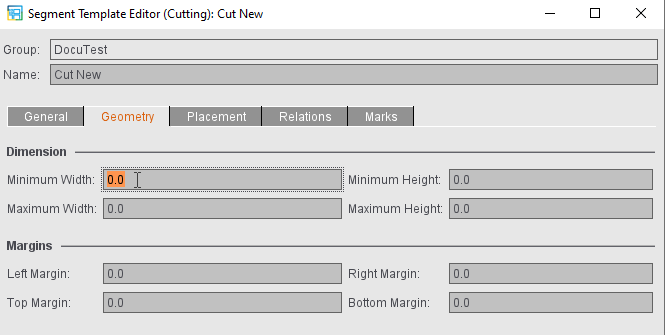
Aqui é possível selecionar a altura e a largura mínima e máxima do respectivo segmento.
Você também pode definir as margens ao redor do segmento (esquerda, direita, em cima, em baixo).
•Se uma borda > 0 for especificada no modelo de segmento, os blocos de corte das repetições no segmento serão posicionados na borda do segmento. O segmento é cortado do lado de fora.
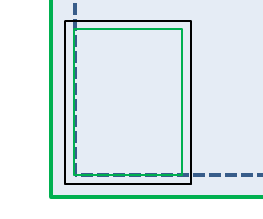
•Se for especificada uma margem de 0, o bloco de corte do conteúdo será posicionado diretamente sobre o bloco de corte do segmento. O segmento é cortado por dentro. A borda externa do segmento resulta das bordas do conteúdo.
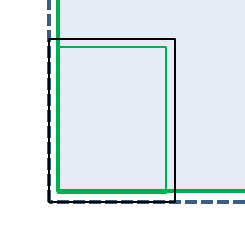
•Se a borda do segmento for menor que a borda do conteúdo, resultará uma forma mista. O segmento então tem uma borda interna e uma externa.
Recursos especiais para segmentos de dobragem
No caso de segmentos de dobragem, a informação não se refere à folha de impressão, mas leva em consideração a limitação da dobradeira.
Em vez das larguras e alturas mínima e máxima, a borda de entrada e a borda de colocação mínima ou máxima podem ser especificadas aqui. A borda de entrada de um segmento é sempre a borda paralela à primeira dobra. A borda de colocação é a borda que é perpendicular à primeira dobra.
Os segmentos de dobragem permitem o dobramento conjunto de folhas dobradas unidimensionais. O número de folhas dobradas juntas em um segmento de dobragem pode ter que ser limitado. Por esse motivo, o número máximo e mínimo de folhas dobradas para segmentos de dobragem pode ser especificado nos segmentos.
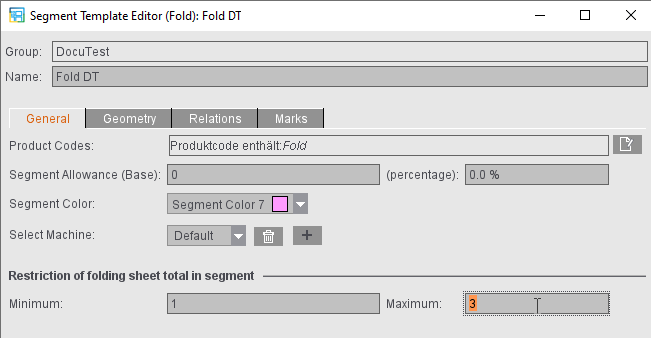
Guia "Posicionamento" (não para o tipo "Dobrar")
Nos modelos de segmento, é possível definir se o posicionamento deve ser baseado nos parâmetros de otimização da folha durante a otimização ou se deve ser especificado especialmente para esse tipo de segmento. A especificação de posicionamento define o ponto inicial da otimização.
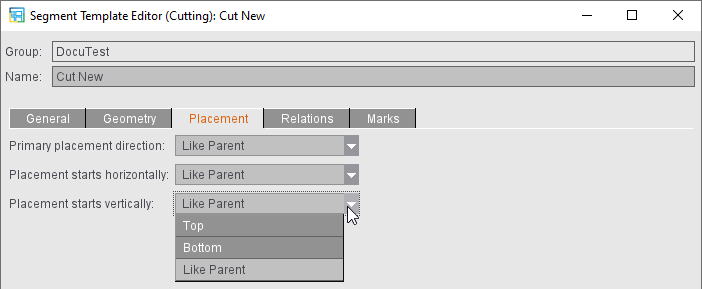
Com o ajuste "Como nível superior", os elementos desse segmento são posicionados de acordo com as mesmas especificações determinadas para a folha de impressão ou, para subsegmentos, para o segmento superior.
Guia "Relacionamentos"
Os subsegmentos permitidos podem ser inseridos aqui, ou seja, quais segmentos, por ex. podem seguir um modelo de segmento de corte, tal como dobragem ou acabamento. Estes são apenas os sucessores diretos.
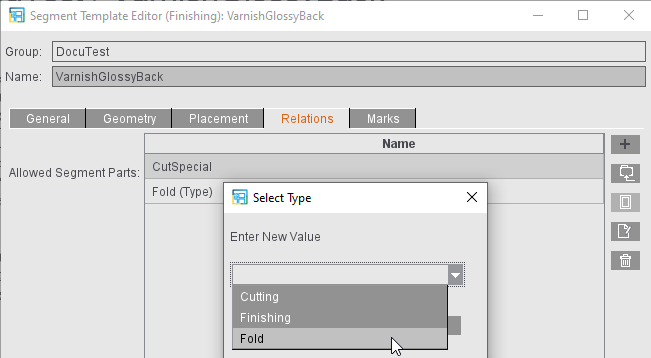
Por um lado, é possível selecionar os modelos de segmento que já foram criados no sistema de arquivos, especificar um tipo de segmento como sucessor ou inserir o nome do modelo de segmento que você deseja criar usando a entrada de texto livre.
Guia "Marcas"
Com os elementos de controle automático de impressão para segmentos, é possível, por um lado, pendurar informações adicionais sobre o segmento; por outro lado, o segmento pode receber marcas de corte.
Os seguintes elementos de controle de impressão posicionados automaticamente estão disponíveis para segmentos:
•Marcas de corte (para segmentos)
•Assinatura segmento
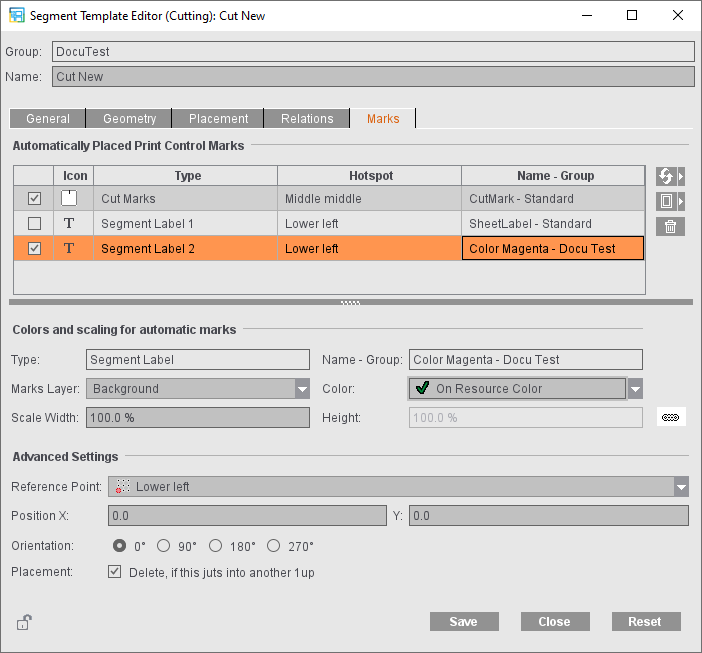
As marcas de corte podem ser ativadas ou desativadas (o padrão é ativada). Além disso, pode ser criado qualquer número de assinaturas de segmento. Elas são criadas usando o botão "Adicionar assinatura de segmento". As assinaturas de segmento podem ser apagadas, exceto a primeira assinatura de segmento. A primeira assinatura de segmento faz parte do padrão e - assim como assinaturas de dobragem e assinaturas de página - só pode ser parametrizada e ativada ou desativada (o padrão é desativada).
Os seguintes parâmetros estão disponíveis para as marcas de corte definidas automaticamente para segmentos:
•"Cor": o nível de cor no qual a marca de corte deve ser colocada. De forma análoga aos elementos de controle de impressão definidos automaticamente na operação "Marcas" do subproduto, várias cores podem ser selecionadas aqui e cores podem ser especificadas nas quais as marcas têm um efeito de corte.
•"Graduação" da marca. Se a marca deve ser dimensionada de forma diferente em largura e altura, a ligação proporcional dos dois valores pode ser desativada usando o botão.
•"Nível da marca": Afim de evitar que p. ex. faixas de controle de cor sejam encobertas por marcas de corte ou de alçamento, estas só podem ser colocadas no plano de fundo. Você pode optar por imprimir a marca em primeiro ou segundo plano ou definir a marca no nível definido no recurso de marca.
Além disso, pode ser especificado o seguinte ajuste para a marca de corte:
•“utilizar marcas internas”: Se as marcas de corte são definidas como internas, elas são posicionadas nas bordas - de forma análoga às marcas de pré-corte no modo de montagem.
Além disso, os seguintes ajustes podem ser especificados para a assinatura do segmento:
•"Ponto de referência": um de um total de nove pontos: Inferior esquerdo, centro esquerdo, superior esquerdo, centro inferior, centro central, centro superior, inferior direito, centro direito, inferior direito. Os pontos de referência formam uma grade sobre o segmento.
•"Posição": Coordenada X ou Y em relação ao ponto de referência
•"Alinhamento": Rotação da marca em passos de 90°: 0°, 90°, 180°, 270°
•"Posicionamento": A assinatura do segmento é apagada se projetar-se sobre uma repetição de outro segmento.
As marcas parametrizadas no modelo de segmento são definidas automaticamente após a otimização. As marcas de corte que se projetam sobre outras repetições são removidas novamente. Nesse caso, é usado um caminho de recorte de marca otimizado. Isso se baseia em marcas de corte, cujo conteúdo corresponde à marca de corte padrão (uma linha que passa verticalmente do centro da marca até a altura da marca). Esse caminho de recorte otimizado já é usado para cortar e dobrar marcas na folha dobrada. As assinaturas de segmento só são removidas se isso tiver sido parametrizado dessa maneira.
Os elementos de controle de impressão definidos automaticamente para segmentos não podem ser editados. Se você selecionar uma moldura laranja, receberá uma moldura vermelha (semelhante às marcas de corte e de dobra nas folhas dobradas).